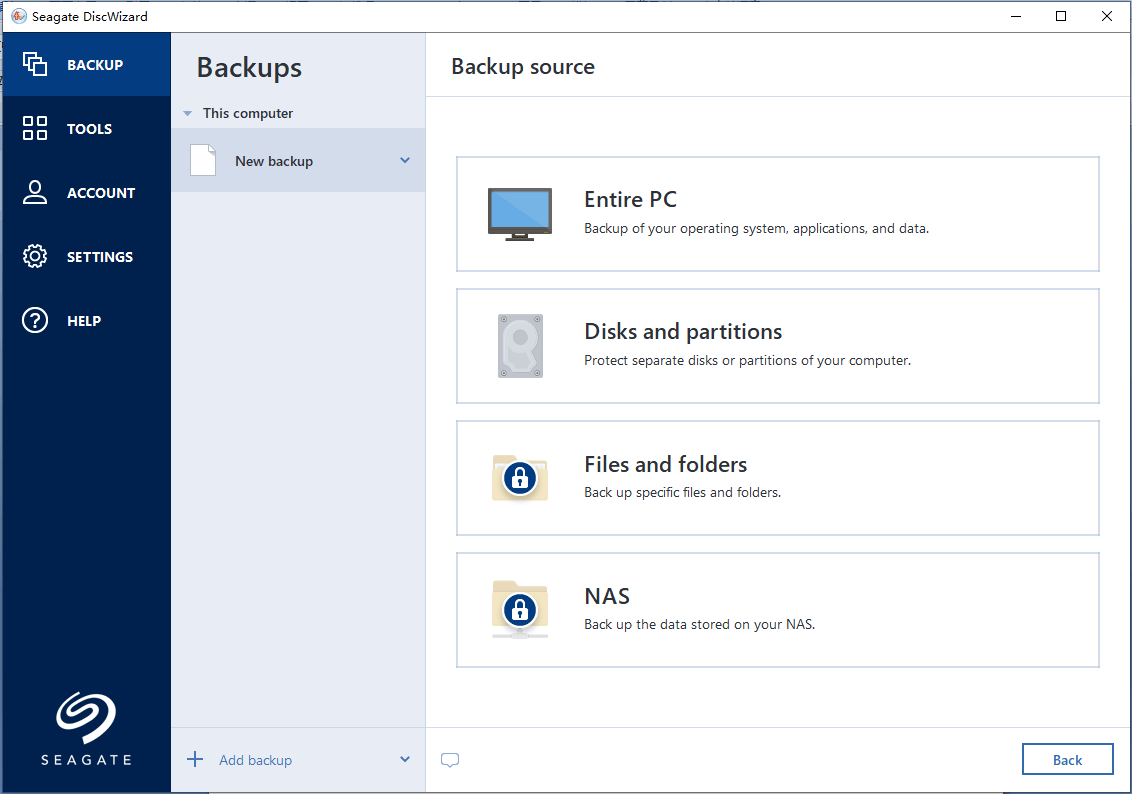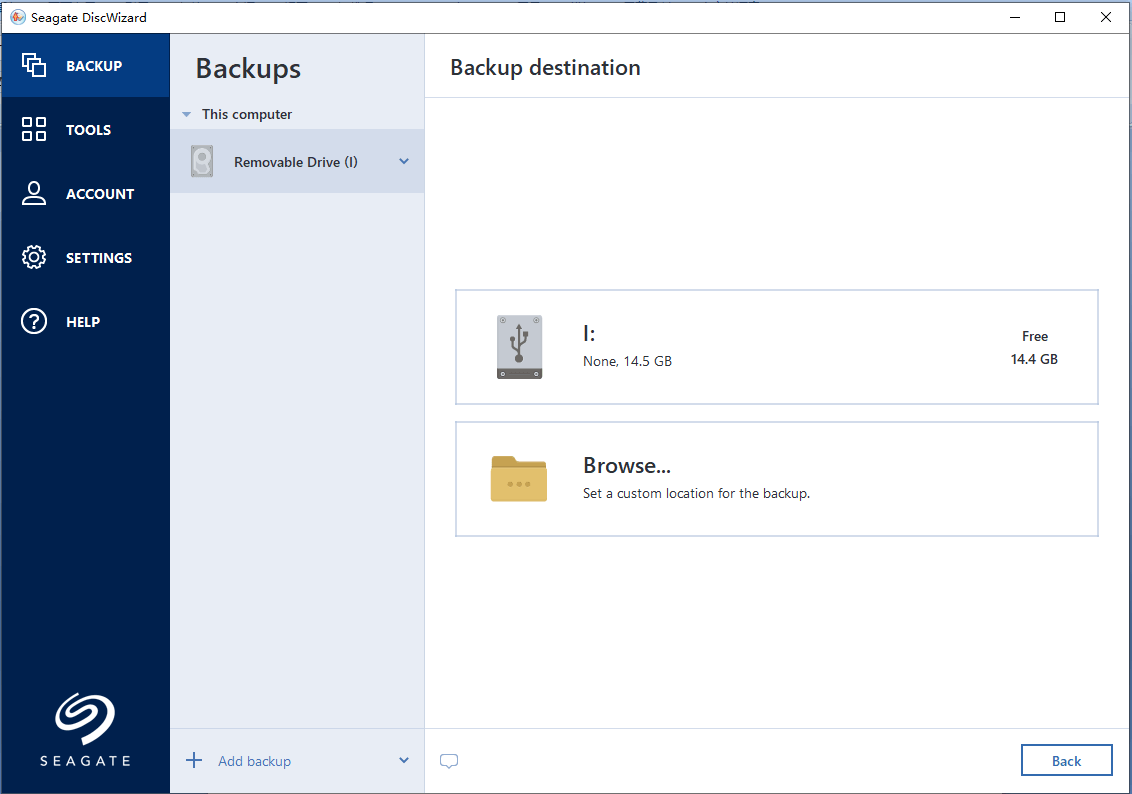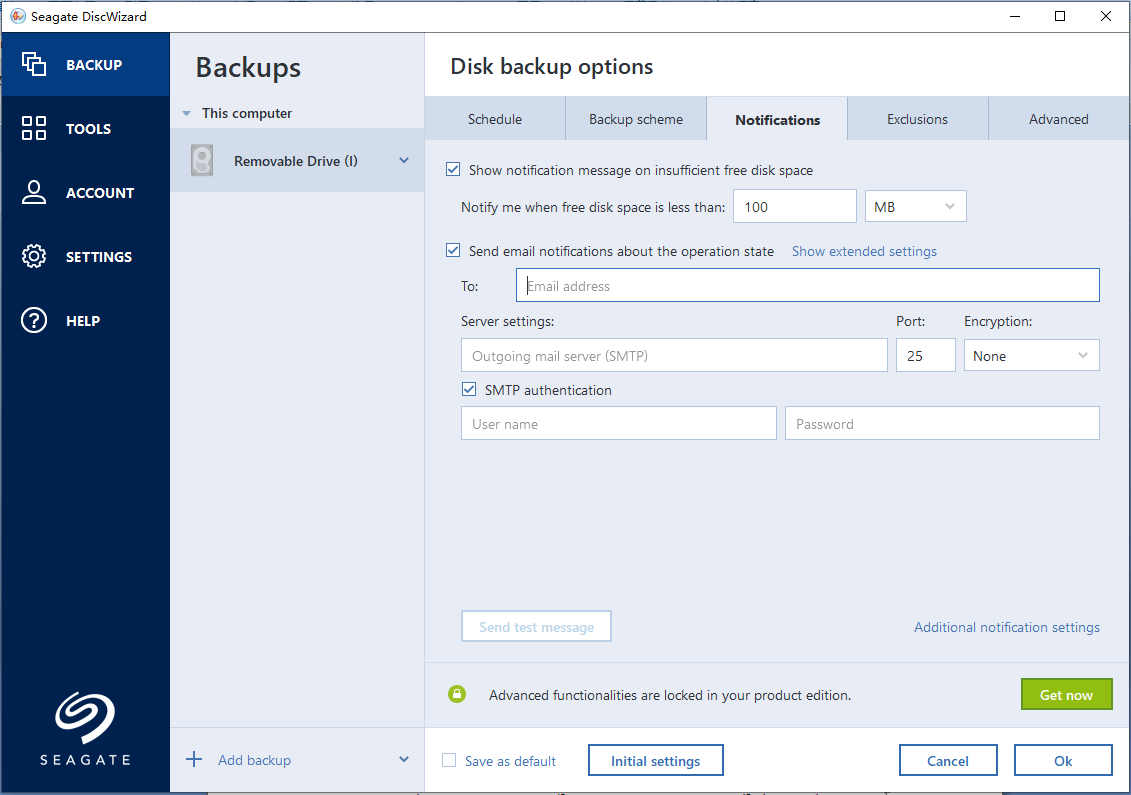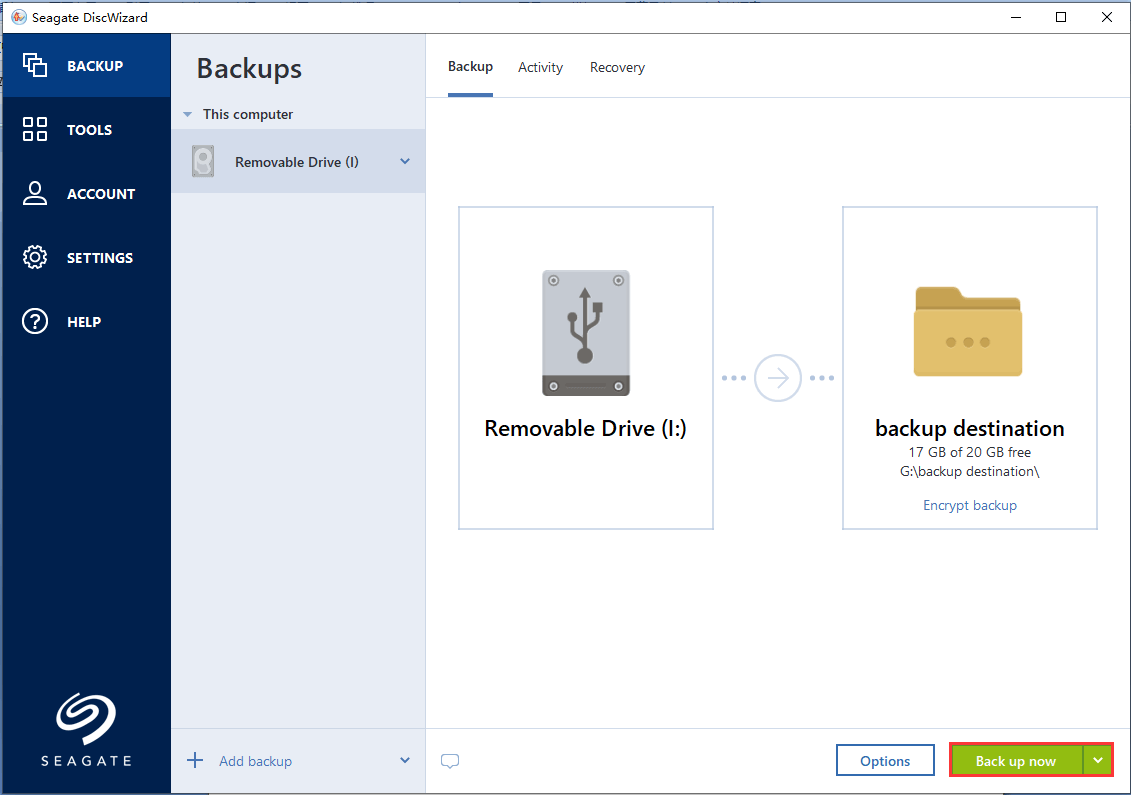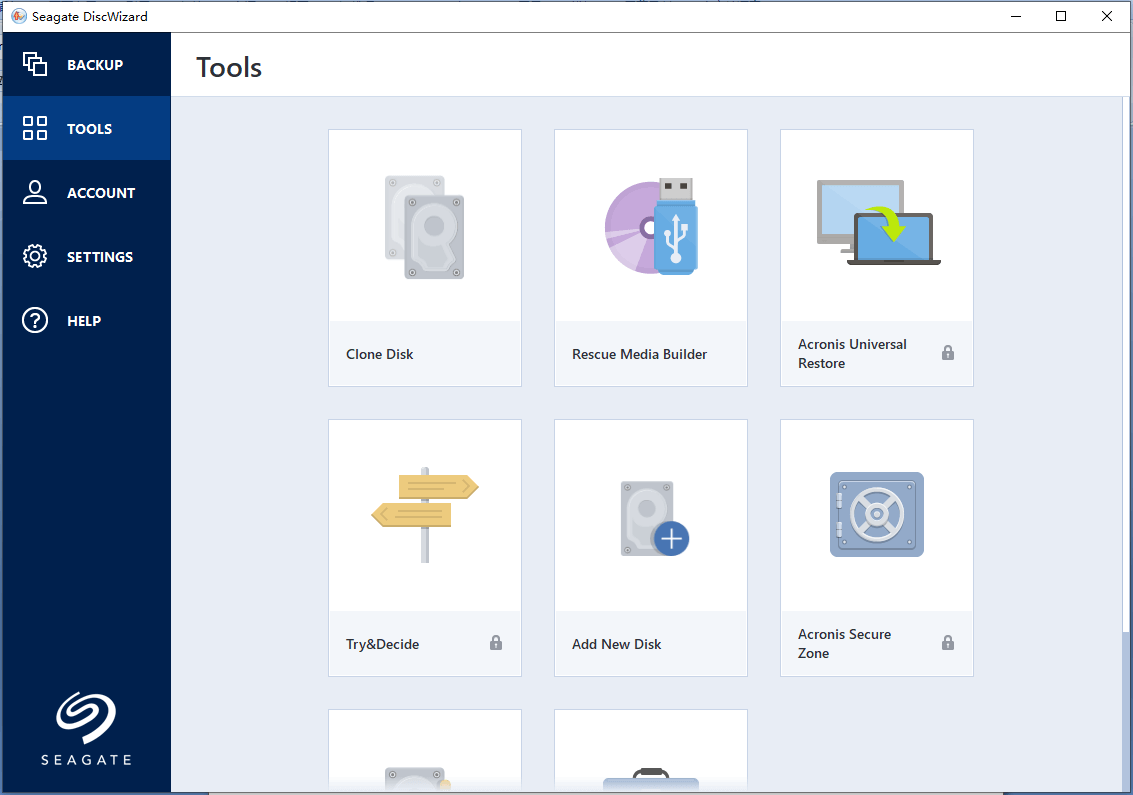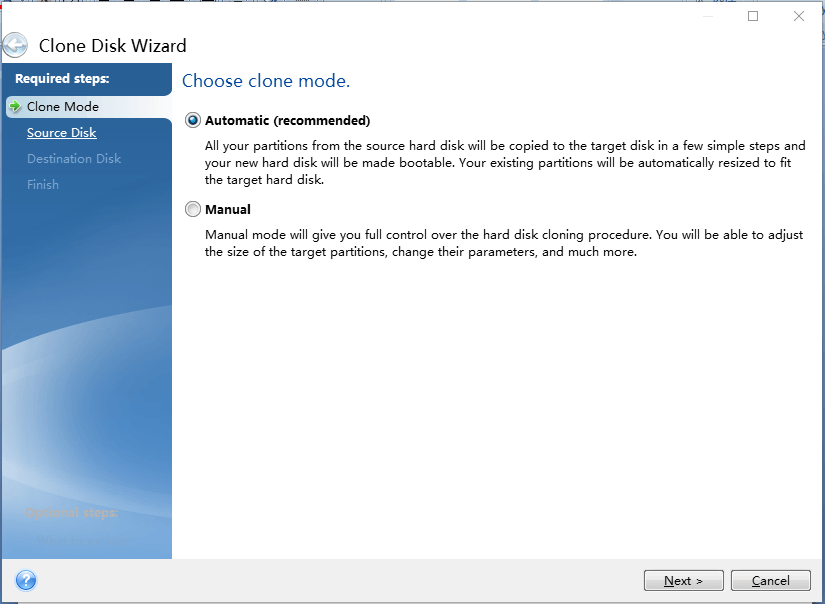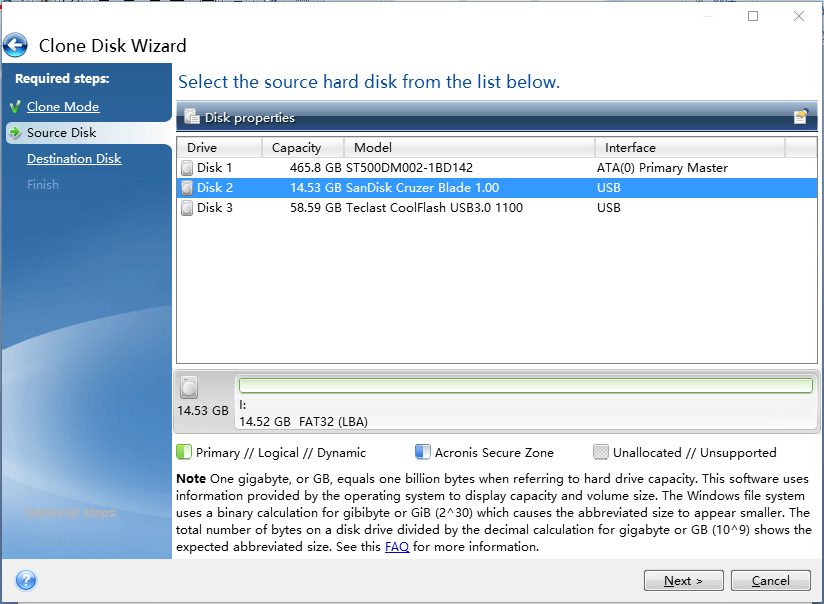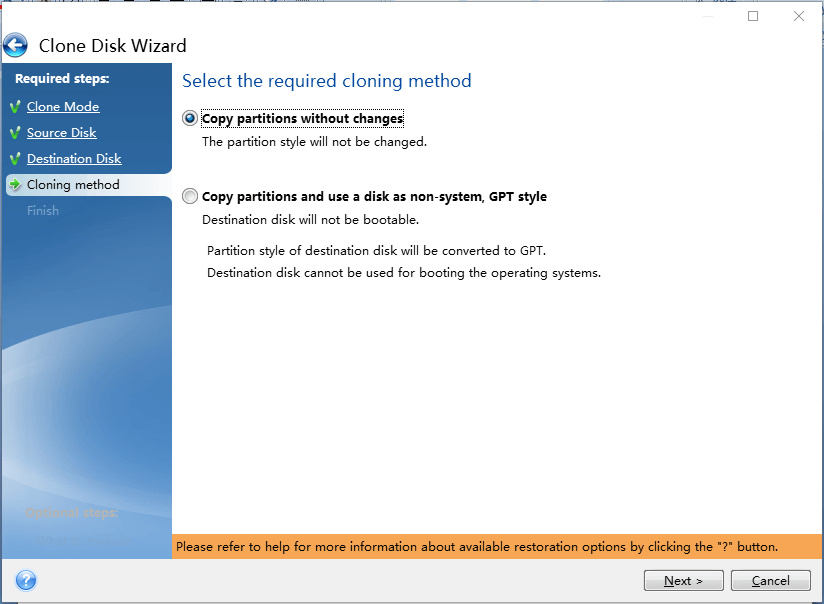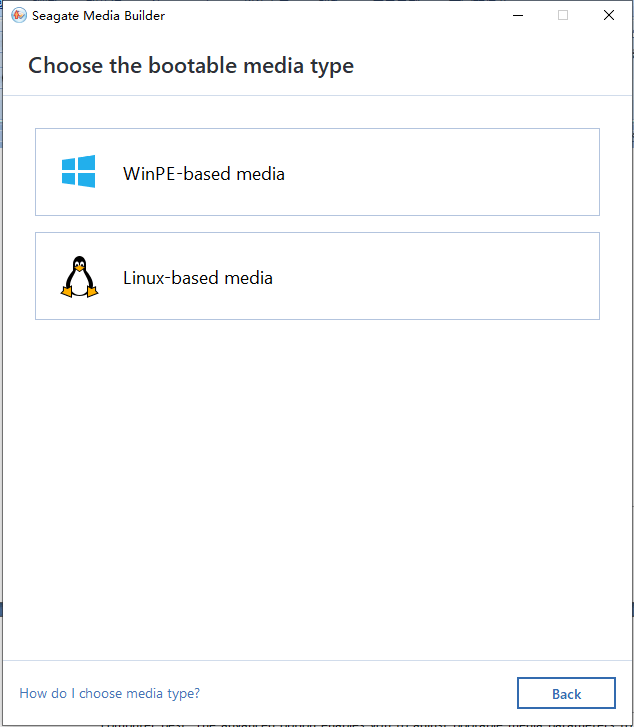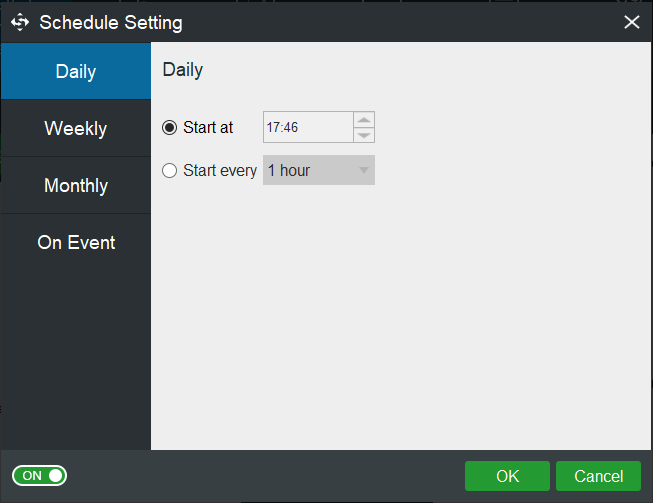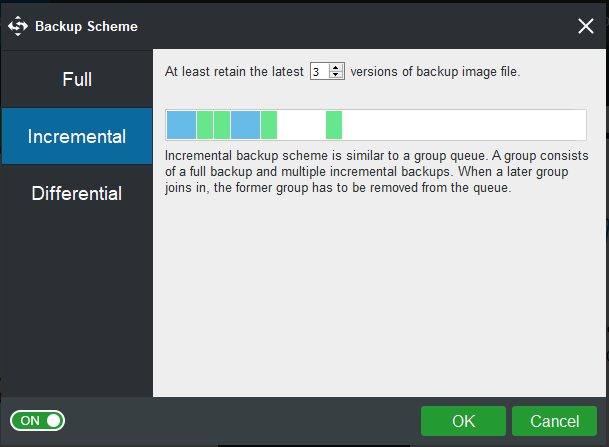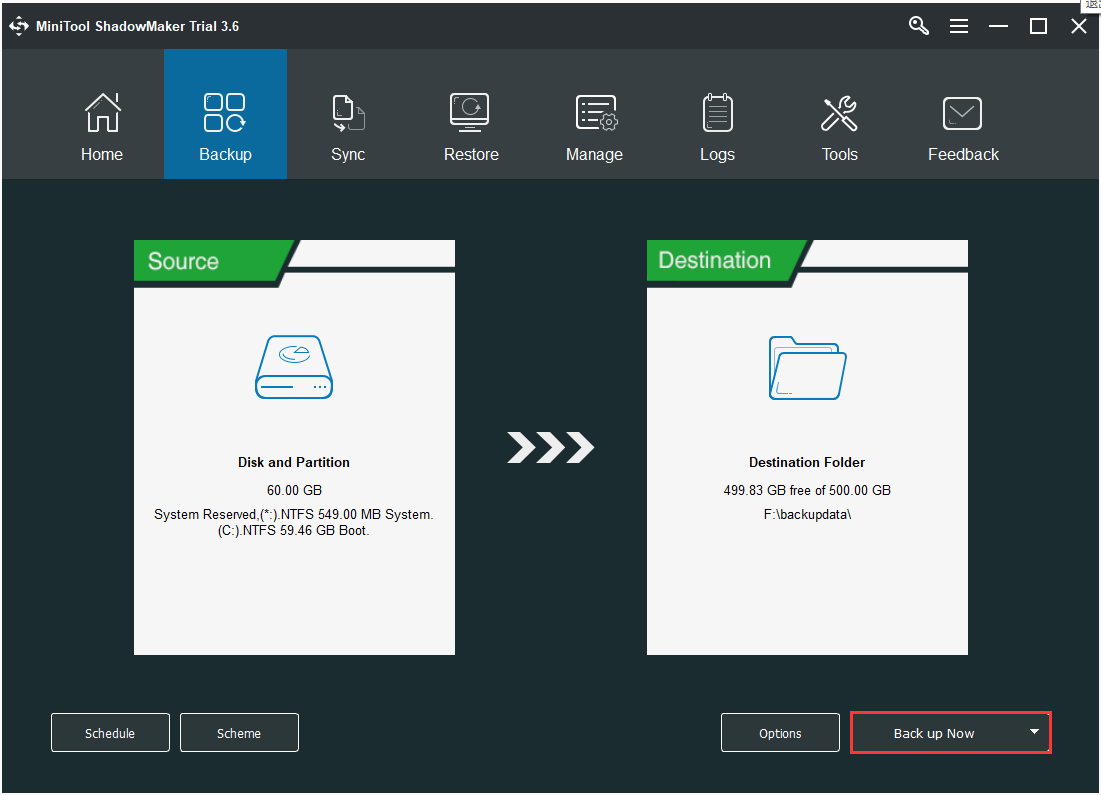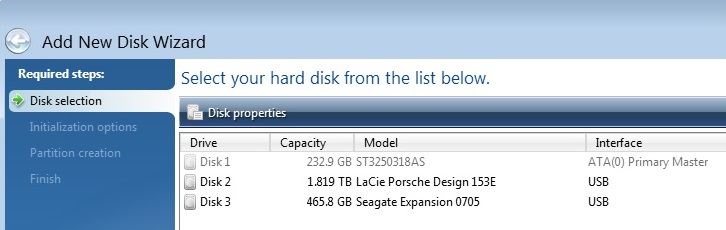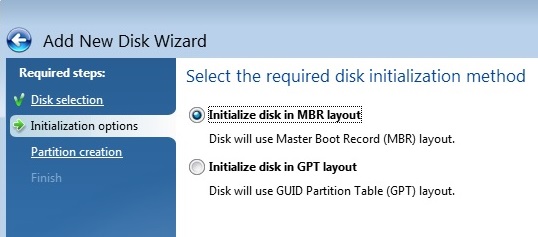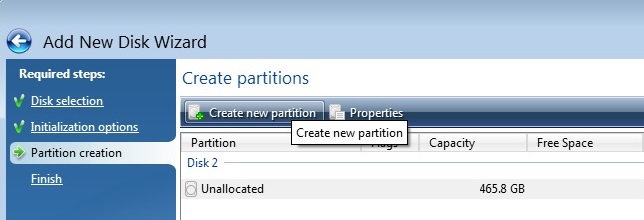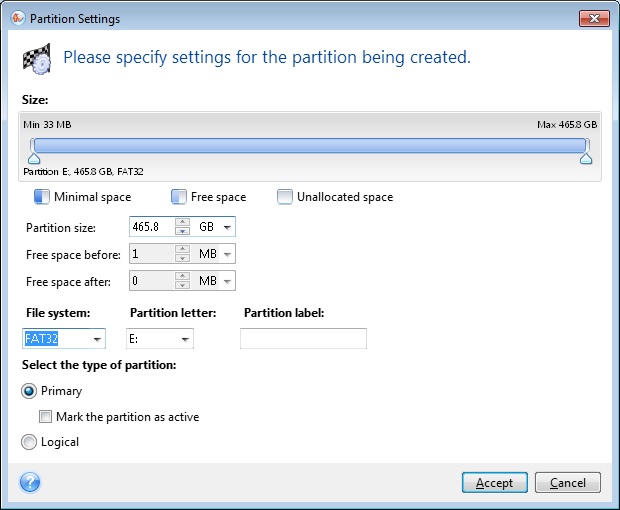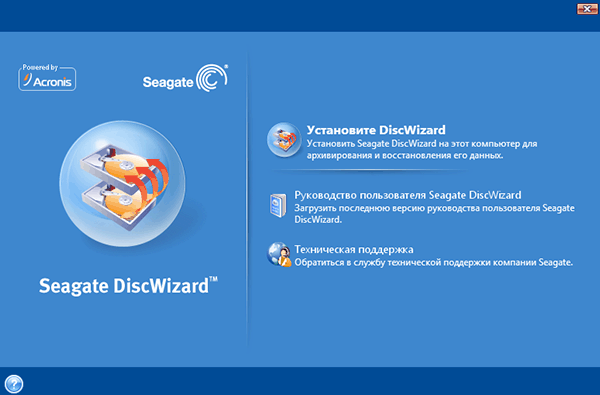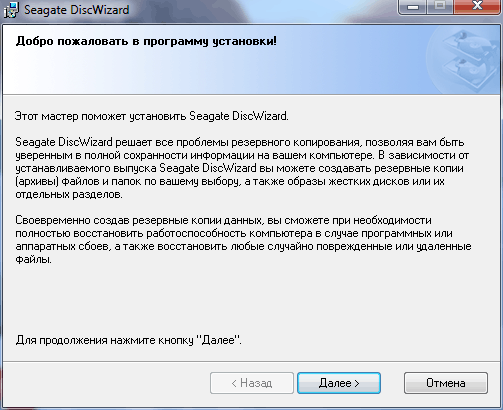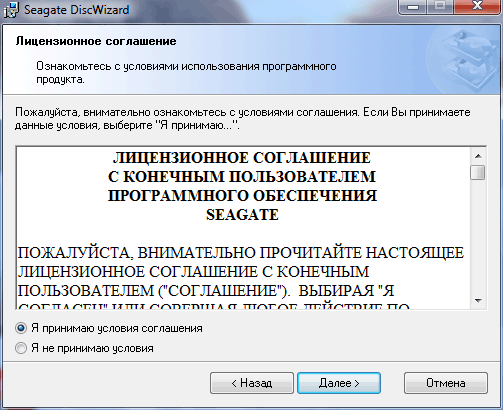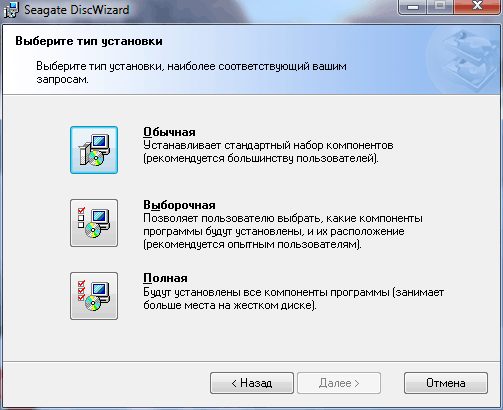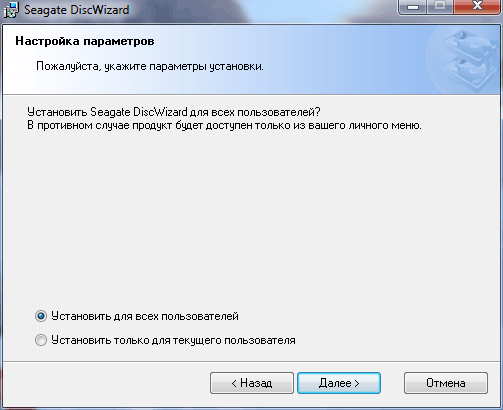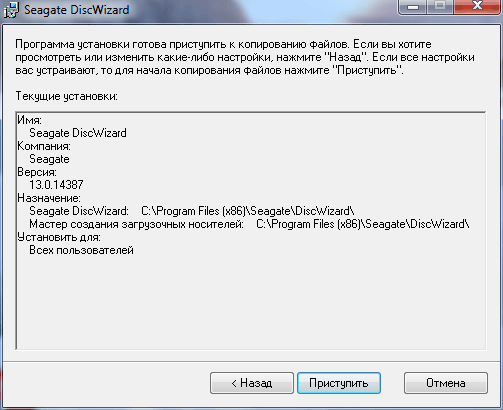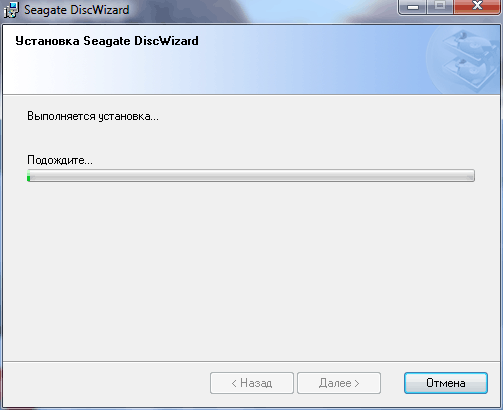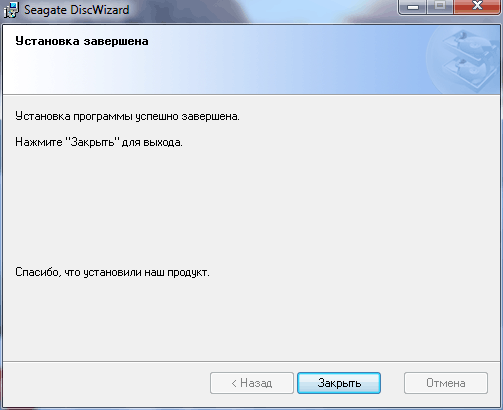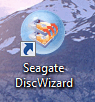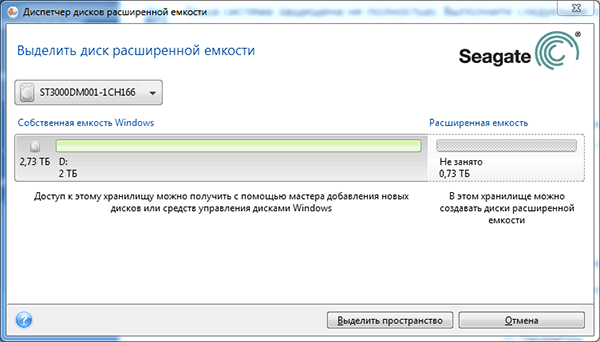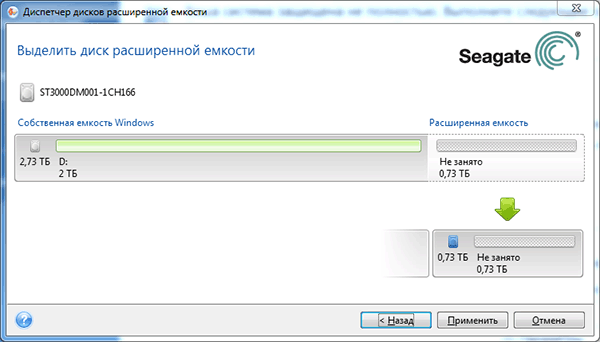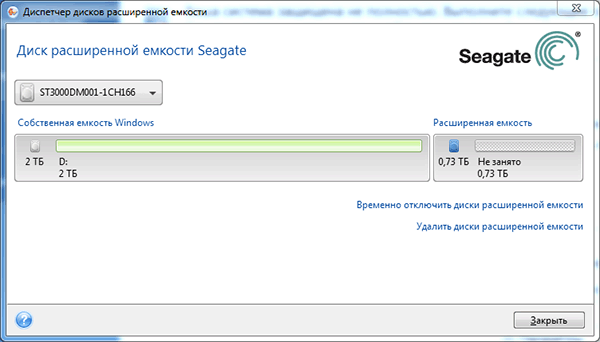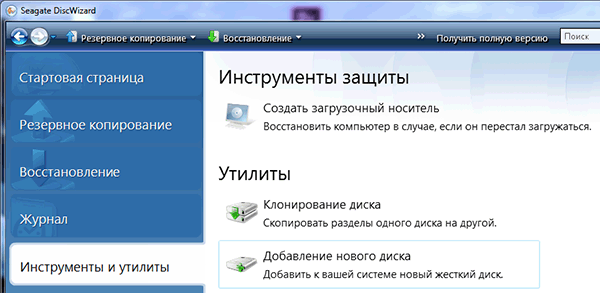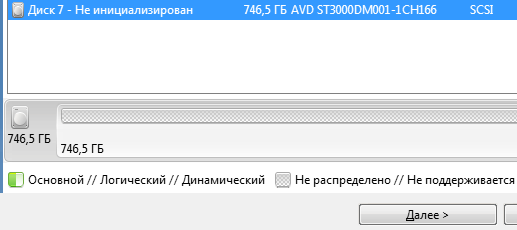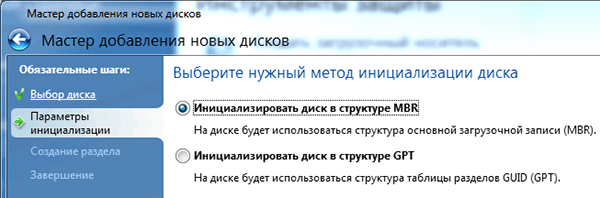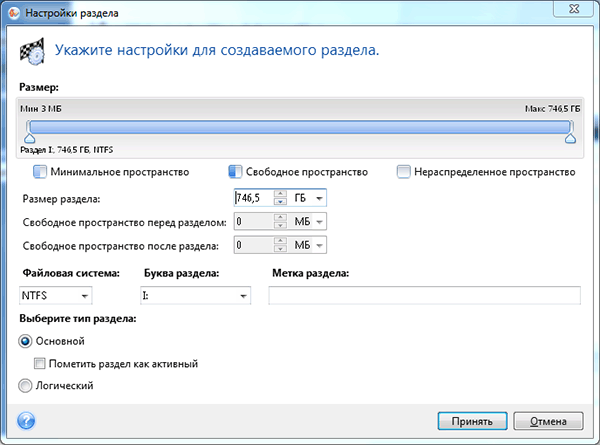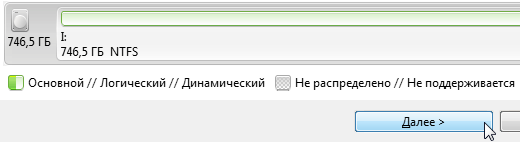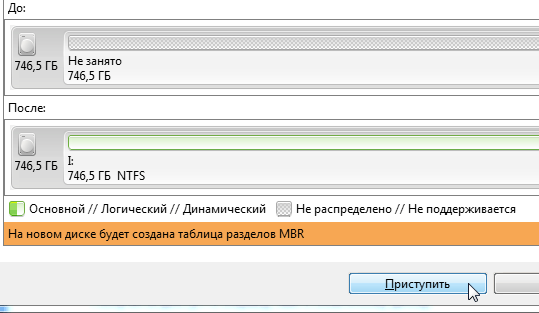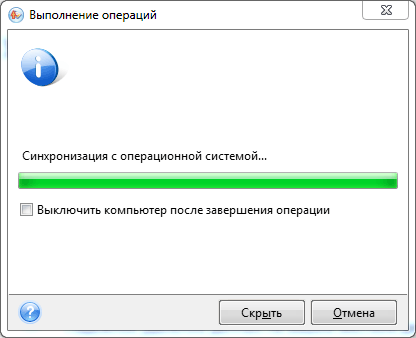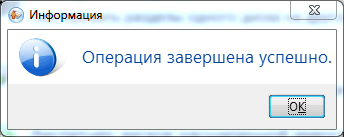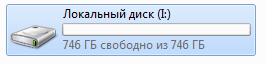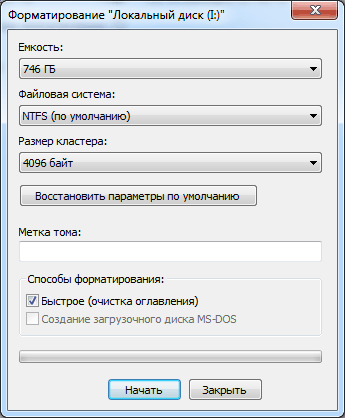seagate discwizard что это
Что такое Seagate DiscWizard? Как использовать это и его альтернативу? [Советы по MiniTool]
What Is Seagate Discwizard
Резюме :
Быстрая навигация:
Что такое Seagate DiscWizard?
Seagate DiscWizard также позволяет выполнять решения по восстановлению в случае сбоя, например потери данных, случайного удаления важных файлов или папок или полного отказа жесткого диска.
Seagate DiscWizard также предоставляет функцию клонирования диска, чтобы вы могли использовать его для переноса всей информации и данных, включая операционную систему, приложения, документы и личные настройки, со старого жесткого диска на новый.
Узнав, что такое Seagate DiscWizard, вы знаете, как использовать Seagate DiscWizard?
Как использовать Seagate DiscWizard?
В этой части мы подробно рассмотрим, как использовать программное обеспечение Seagate DiscWizard. Для успешной установки Seagate DiscWizard к вашему компьютеру подключен хотя бы один жесткий диск Seagate или Maxtor.
Прежде всего, мы покажем вам, как использовать его инструмент резервного копирования.
Как использовать средство резервного копирования Seagate DiscWizard?
Здесь мы покажем вам, как использовать инструмент резервного копирования Seagate DiscWizard.
1. Щелкните значок РЕЗЕРВНОЕ КОПИРОВАНИЕ вкладка на левой панели.
3. Щелкните Выбрать источник модуль, и вы можете выбрать резервное копирование всего ПК, дисков и разделов, файлов и папок, а также NAS. Но последние два недоступны в этой бесплатной версии, но могут быть доступны в расширенных версиях.
4. Затем вернитесь к основному интерфейсу. Щелкните значок Выберите пункт назначения модуль для выбора места назначения для сохранения резервных копий. Вы можете выбрать съемный жесткий диск или другое место для резервной копии. Если вы выберете произвольное расположение, вам потребуется выбрать папку. Затем нажмите хорошо продолжить.
5. Затем вы можете нажать Опции для настройки других параметров резервного копирования.
6. Под График На вкладке можно настроить резервное копирование по расписанию, например, ежедневно, еженедельно, ежемесячно, по событию или непрерывно. Кроме того, вы также можете установить некоторые дополнительные настройки. Но большинство функций платные.
7. Под Схема На вкладке вы можете изменить схему резервного копирования. По умолчанию установлена полная схема резервного копирования. ( 3 типа резервного копирования: полное, инкрементное, дифференциальное )
8. В Уведомления вкладка, если вы отметили ее, она сообщит вам, когда на диске недостаточно свободного места. Он также может отправить вам электронное письмо о состоянии операции. Вам просто нужно ввести адрес электронной почты и другую информацию.
9. Seagate DiscWizard также позволяет исключить некоторые файлы из резервного копирования. В разделе Передовой таб.
10. После подтверждения всех настроек резервного копирования вы можете нажать Резервное копирование сейчас для немедленного выполнения задачи резервного копирования.
Затем он начнет задачу резервного копирования, и вам нужно терпеливо ждать, так как время расчета зависит от количества ваших файлов в источнике резервного копирования. По завершении вы успешно создали резервную копию системы, раздела или диска.
Как восстановить резервные копии изображений с помощью Seagate DiscWizard?
Если ваша система не загружается или ваши файлы потеряны, вам необходимо восстановить систему или файлы. Этот процесс требует перезагрузки операционной системы, программ и восстановления данных. Теперь мы покажем вам, как восстановить резервные копии образов с помощью Seagate DiscWizard.
После завершения всех шагов вы успешно восстановили свои файлы, диски, разделы и операционную систему.
Как клонировать диск с помощью Seagate DiscWizard?
В этой части рассказывается, как использовать Seagate DiscWizard для клонирования диска. Следует отметить одну вещь: Seagate DiscWizard может клонировать только весь жесткий диск, а не его отдельный раздел.
А вот и руководство.
1. Запустите Seagate DiscWizard.
2. Перейдите в Инструменты вкладка на левой панели.
3. Щелкните значок Клонировать диск особенность.
5. Выберите диск, который хотите клонировать, и нажмите Следующий продолжить.
6. Далее вам необходимо выбрать целевой диск. Целевой диск должен быть достаточно большим, чтобы хранить все файлы на исходном диске. Затем нажмите Следующий продолжить. И все данные и разделы на целевом диске будут удалены.
8. Подтвердите свои настройки и нажмите Продолжить продолжить.
9. Seagate DiscWizard начнет клонировать ваш диск, и вам нужно терпеливо подождать.
Как использовать Мастер создания аварийного носителя в Seagate DiscWizard?
Вы можете запустить Seagate DiscWizard с аварийного загрузочного диска в системе с «голым железом» или на неисправном компьютере, который не может загрузиться. Вы даже можете создавать резервные копии дисков на компьютере, отличном от Windows, копируя все его данные в архив резервных копий, создавая образ диска по одному сектору за раз.
Теперь мы покажем вам, как использовать Seagate DiscWizard для создания загрузочного носителя.
1. Запустите Seagate DiscWizard.
2. Щелкните значок Инструменты вкладка на левой панели.
3. Выберите Мастер создания аварийного носителя продолжить.
4. Выберите способ создания. Простой вариант настраивается автоматически для наилучшего соответствия этому компьютеру. Расширенная опция позволяет вам настроить параметры загрузочного носителя в соответствии с вашим компьютером или другим компьютером.
5. Затем выберите тип загрузочного носителя.
7. Вы также можете добавить драйверы для лучшей совместимости.
8. Затем выберите место назначения мультимедиа. Вы можете выбрать файл ISO, файл WIM или USB-накопитель.
9. Затем щелкните Продолжить для продолжения, и начнется создание загрузочного носителя.
После завершения всех шагов загрузочный носитель будет успешно создан. Вы можете использовать его для загрузки поврежденного компьютера и выполнения некоторых решений по восстановлению и спасению.
В приведенном выше материале мы представили 4 основных функции Seagate DiscWizard, включая резервное копирование, восстановление, клонирование диска и мастер создания аварийных носителей. Он также имеет некоторые другие функции, и вы можете исследовать его самостоятельно или поискать инструкции в Интернете.
Он также предлагает такие услуги, как клонирование диска, создание загрузочного носителя, подключение / отключение образов, универсальное восстановление и т. Д. Кроме того, MiniTool ShadowMaker позволяет синхронизировать файлы в двух местах и поддерживать их в нужном темпе.
Как использовать инструмент резервного копирования в MiniTool ShadowMaker?
Здесь мы расскажем, как использовать инструмент резервного копирования MiniTool ShadowMaker.
1. Загрузите MiniTool ShadowMaker с помощью следующей кнопки, установите и запустите.
3. Затем перейдите к Резервное копирование MiniTool ShadowMaker предназначен для резервного копирования операционной системы, поэтому по умолчанию он выбирает его в качестве источника резервного копирования. Если вы хотите его изменить, нажмите кнопку Источник модуль и следуйте указаниям мастера, чтобы продолжить.
4. Щелкните значок Пункт назначения модуль для выбора целевого диска для сохранения резервных копий. Вы можете сохранить его на внутреннем жестком диске, внешнем жестком диске или NAS.
5. MiniTool ShadowMaker позволяет создавать резервные копии по расписанию. Вы можете выполнять резервное копирование ежедневно, еженедельно, ежемесячно и по событию. Чтобы установить его, просто нажмите кнопку График кнопка.
6. MiniTool ShadowMaker предоставляет три схемы резервного копирования: полное, инкрементное и дифференциальное резервное копирование. По умолчанию выбрано инкрементное резервное копирование, нажмите кнопку Схема кнопку, чтобы изменить его.
7. Щелкните Опции для настройки некоторых дополнительных параметров резервного копирования.
8. Затем щелкните Резервное копирование сейчас для запуска задачи резервного копирования.
Помимо этой функции, MiniTool ShadowMaker может выполнять некоторые решения для восстановления. Ты можешь восстановить компьютер до более раннего состояния с резервным образом.
Перейти к Инструменты странице, и вы можете найти другие полезные функции, такие как Мастер создания носителей, Добавить меню загрузки, Смонтировать / отключить образ, Клонировать диск и т. д.
Чтобы узнать, как использовать мастер создания носителей, вы можете прочитать сообщение: Создание загрузочного CD / DVD / USB-накопителя с помощью мастера создания загрузочных носителей.
Чтобы узнать больше о других перьях MiniTool ShadowMaker, нажмите здесь.
Нижняя граница
В этом посте мы рассказали, что такое DiscWizard Seagate и как его использовать. Если у вас есть другие идеи для Seagate DiscWizard, вы можете поделиться ими в зоне комментариев.